
Autocorrección corrige automáticamente los errores tipográficos, lo cual es conveniente, pero cree que los juramentos son errores tipográficos. A su iPhone o iPad le gusta cambiar las malas palabras por palabras similares e incorrectas. Si odias eso, aquí te explicamos cómo quitar el teclado de tu camino.
Todo lo que tienes que hacer es agregar las malas palabras (o cualquier otra palabra) a tus atajos de reemplazo de texto . Cualquier palabra que tenga allí será tratada como palabras reales por el teclado.
Dirígete a Configuración> General> Teclado> Reemplazo de texto en tu iPhone. Toque el botón «+» para agregar un nuevo acceso directo.
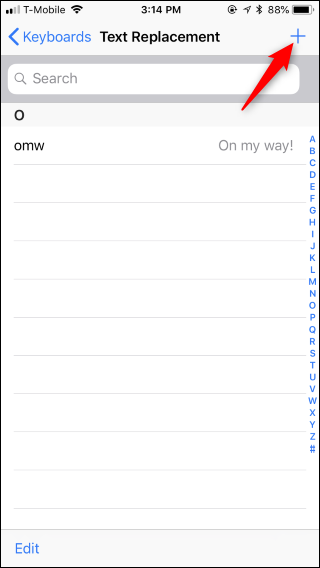
Escriba la palabra que desea usar en el cuadro «Frase». Por ejemplo, para que tu iPhone deje de corregir «follar» por «agacharse», escribe «follar».
Toque «Guardar» después. No es necesario que escriba nada en el cuadro Acceso directo.

Verás que el atajo aparece aquí. Repita este proceso para agregar tantas palabras como desee; por ejemplo, si usa muchas palabras similares, es posible que desee agregar «joder», «cabrón» y otras variaciones.
Por supuesto, esto también funciona con palabras que no son malas palabras. Si tiene una palabra que usa como una broma o un apodo que no aparece en un diccionario normal, puede agregarlo a los atajos aquí y el teclado de su iPhone entenderá que es una palabra que está tratando de escribir.
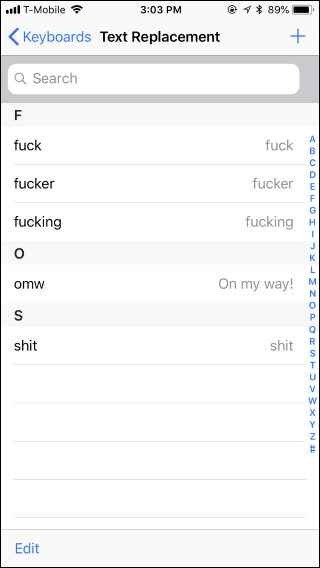
Cuando intente escribir esa maldición una vez más, su iPhone considerará cualquier palabra en sus atajos de reemplazo de texto como palabras válidas.
Incluso si comete un error tipográfico al tratar de escribir la palabrota, su iPhone lo corregirá de manera útil para que quede correctamente escrita.

Otras formas de controlar la autocorrección
Esta no es la única forma de evitar que la autocorrección te moleste. También puede agregar contactos a su teléfono con blasfemias en su nombre. Por ejemplo, si agregaste un contacto llamado «Fuck Fucker», tu iPhone automáticamente pensaría que «Fuck» y «Fucker» son palabras aceptables y adecuadas y automáticamente las ofrecerá mientras escribes. Sin embargo, probablemente sea mejor tener la blasfemia en tus atajos en lugar de ensuciar tus contactos.
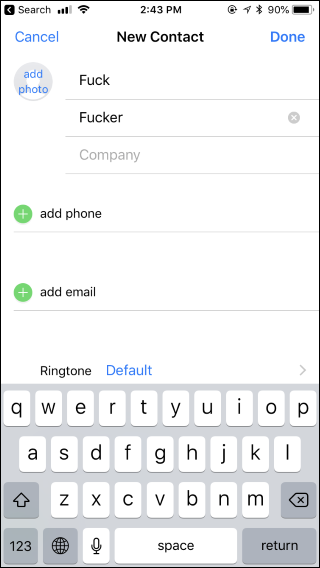
También puede deshabilitar la autocorrección para evitar que se interponga en su camino si lo desea. Pero creemos que la autocorrección es bastante útil después de haberla entrenado para que deje de estropear las palabras que desea escribir.
Si desea deshabilitar la autocorrección, diríjase a Configuración> General> Teclado y deshabilite la opción «Autocorrección».
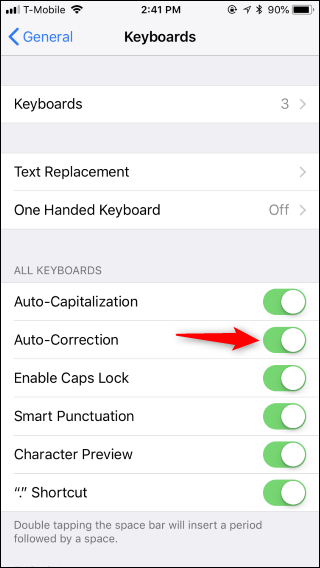
Finalmente, es posible entrenar la autocorrección con mucho tiempo y paciencia. Cuando escriba una palabrota, simplemente toque la opción en la esquina superior izquierda de la barra de sugerencias del teclado, la que está entre comillas. Esto le dice al teclado que sí, quiso escribir esta palabra. Después de hacer esto suficientes veces, el teclado debería aprender gradualmente que tenía la intención de escribir la palabra y dejar de corregirla.
Sin embargo, esto puede llevar un tiempo. Realmente es más rápido agregar blasfemias a sus atajos de reemplazo de texto en lugar de librar una batalla larga y prolongada con ese teclado agachado.

This default setting can be annoying, but it ensures children—and anyone who doesn’t want to use profanity—won’t have it automatically pop up as a suggestion, especially in professional emails and messages. That’s fine, but we wish Apple would offer a simple “Allow Profanity” option that made this easier. Google offers a single toggle to enable profanity on its Gboard keyboard, after all.
Image Credit: blackzheep/Shutterstock.com, Martin Good/Shutterstock.com.


